꼭 읽어주세요 !
홈페이지명은 개설시 입력하신 명칭으로 변경하지 않고 그대로 사용이 가능합니다.
처음 사용자는 그대로 사용하시기를 권장드리며 명칭을 변경하거나 이미지 로고를 추가하고 싶은 경우에만 참조하시기 바랍니다.
홈페이지명 설정하기
홈페이지명 설정을 위해서 먼저 관리자 로그인 후 상단 기본설정 > 홈페이지명 / 로고 로 들어갑니다.
홈페이지명 에 홈페이지명을 입력한 후 상단 저장 버튼을 클릭합니다.

‘홈페이지명 보이기’ 를 체크하면 텍스트로 홈페이지명이 노출됩니다.
( 주의 : 아래 내용 처럼 이미지 로고를 넣을 경우에도 홈페이지명 필드에는 홈페이지명을 넣어 두시기 바랍니다. 이것은 브라우져명에도 적용되기 때문입니다. )
이미지 로고 넣기
1. 로고 선택을 클릭합니다.
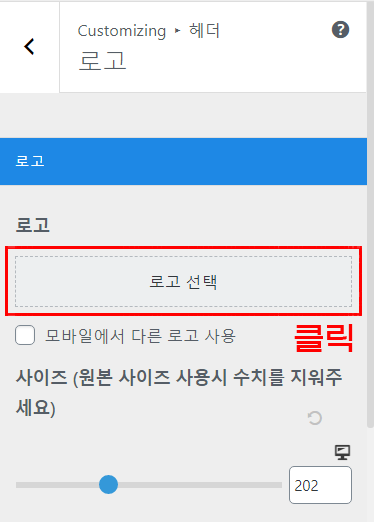
2. 미디어 라이브러리에 있는 사진을 삽입하거나 파일 업로드를 클릭하여 원하는 로고 이미지를 업로드 합니다.
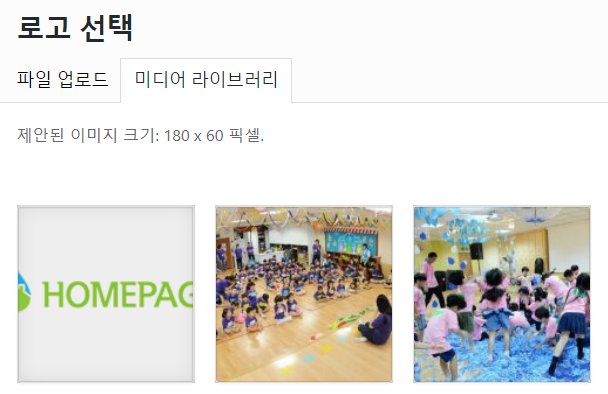
3. 로고 원본 사이즈 그대로 사용하고 싶을 경우 입력되어 있는 로고 사이즈를 지운 뒤 사용합니다.
4. 페이지를 아래로 스크롤시 상단 메뉴 부분을 고정할 경우 로고가 다른 로고가 보여지게 할 수 있습니다.
(1) 아래 화면에서 스크롤시 메뉴 고정 설정 을 클릭합니다.
(3) 스크롤시 메뉴 고정 설정 과 다른로고 사용 에 체크 후 원하는 로고를 삽입합니다.
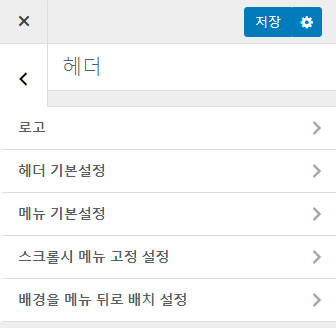
5. 로고 뒤에 배경 영상이나 배경 이미지가 배치된 경우 로고가 잘 보이지 않을 수 있습니다.
이 때는 전체 배경을 위한 다른 로고를 (배경 위에서도 잘 보이는 로고를 만들어) 사용할 수 있습니다.
(1) 배경을 메뉴 뒤로 배치 설정 을 클릭합니다.
(3) 전체 배경을 위한 다른 로고 사용 에 체크 후 원하는 로고를 삽입합니다.
로고 삽입시 참고하세요.
홈페이지의 로고는 단순 마크만 넣으면 안되고 아래 예시와 같이 교회/단체명까지 들어가야 합니다.
로고를 넣지 않으면 텍스트로 보여집니다.
로고 (예)

참고!
크기는 세로 50 ~70 픽셀이 가장 적당한 크기입니다. 이것보다 큰 이미지를 넣으면 보기가 안 좋거나
메뉴 전체를 덮어 메뉴가 보이지 않게 될 수 있으니 꼭 사이즈를 포토샵, 알씨 등 사진 편집 프로그램을
이용하여 적당한 크기로 맞춰서 넣으시기 바랍니다.